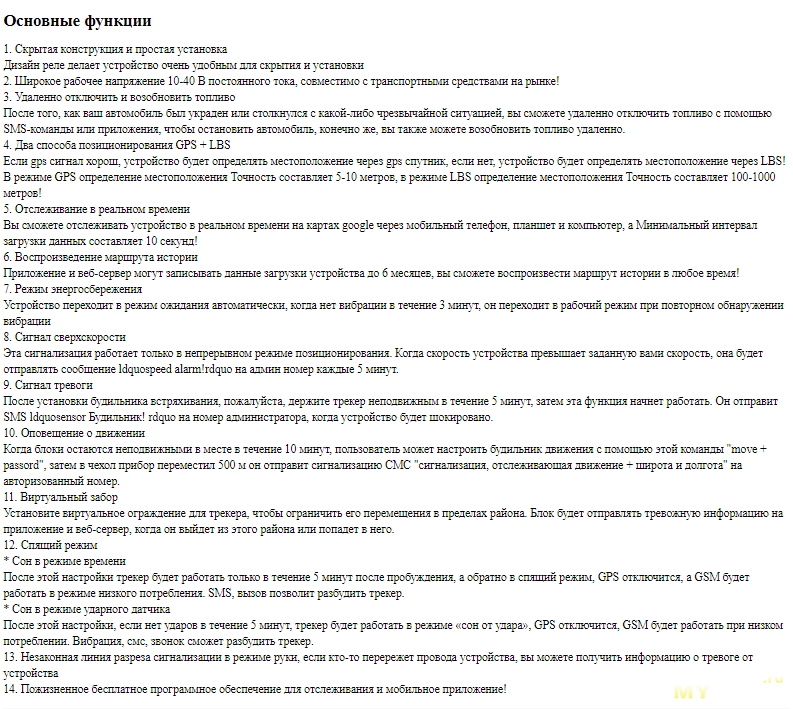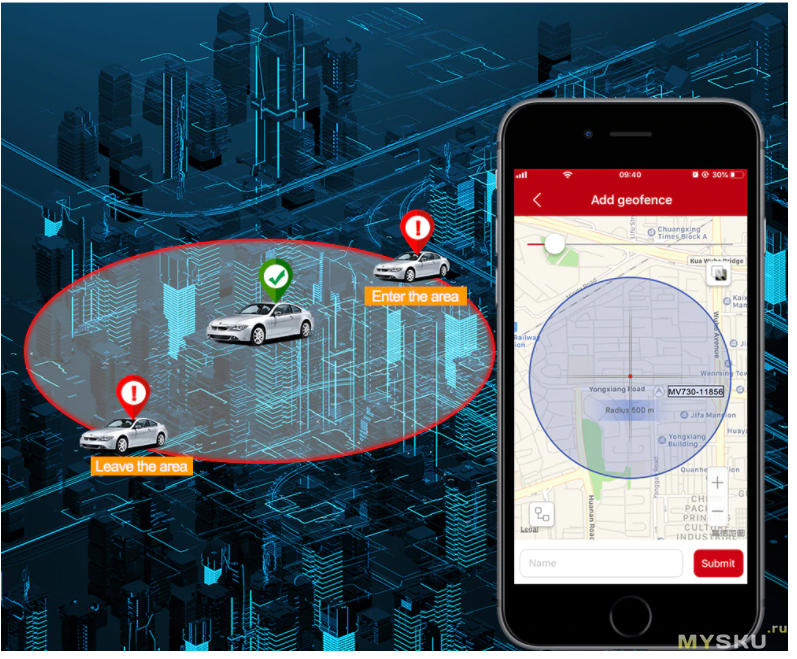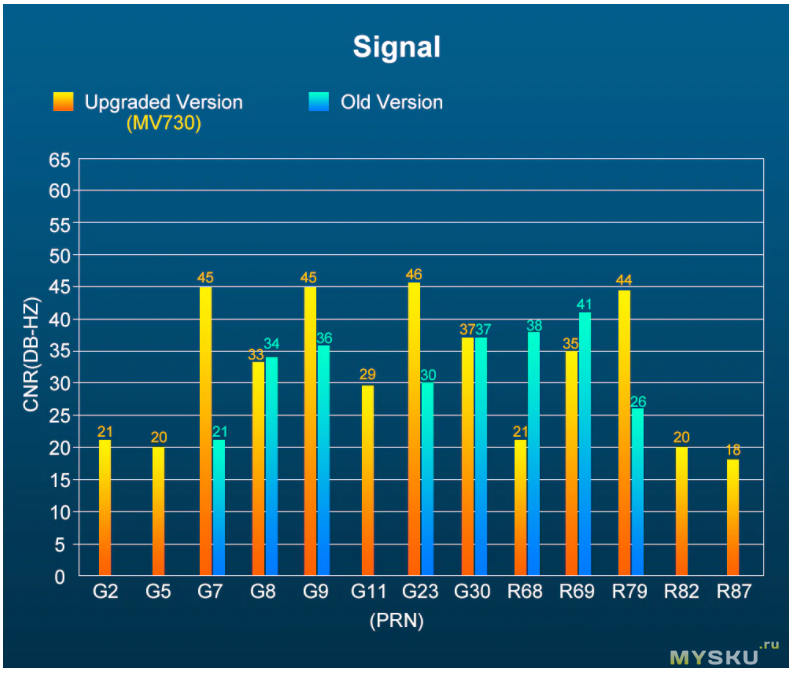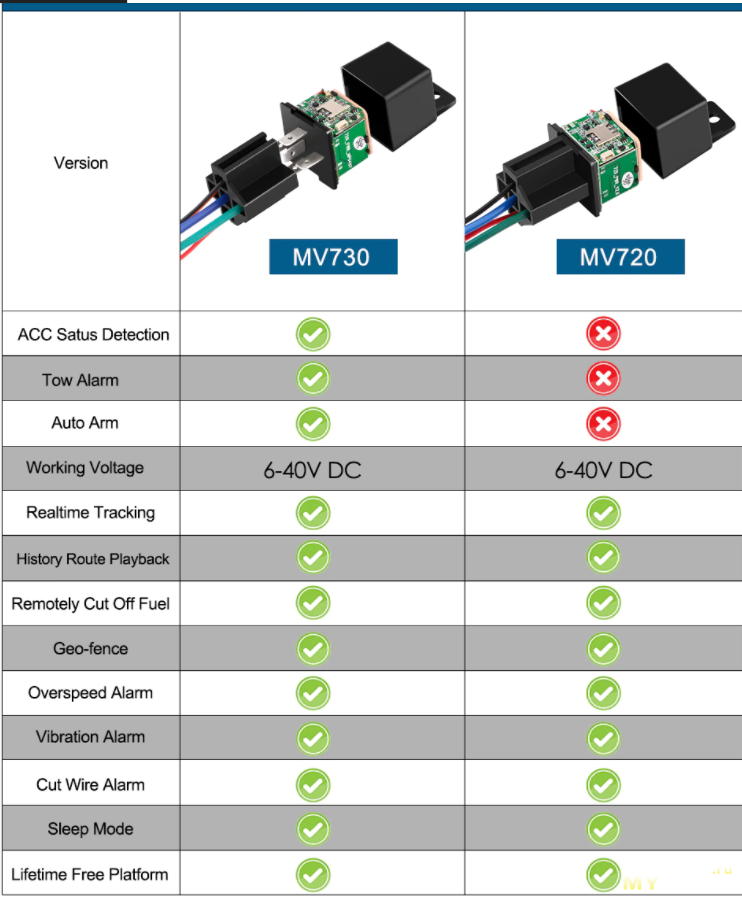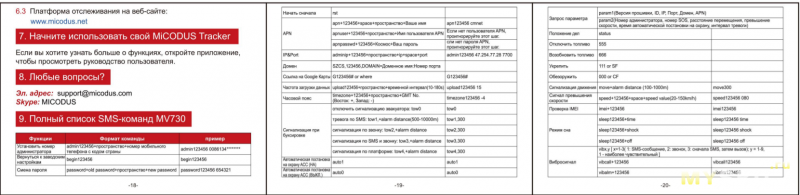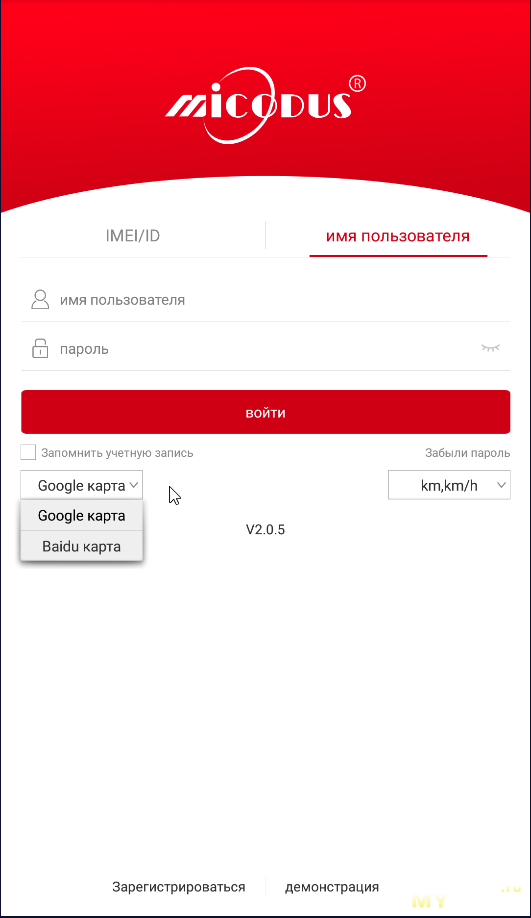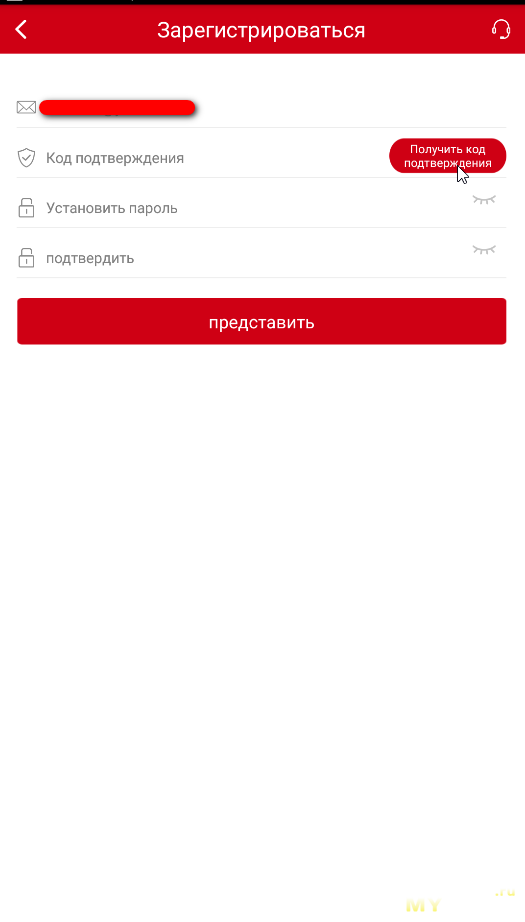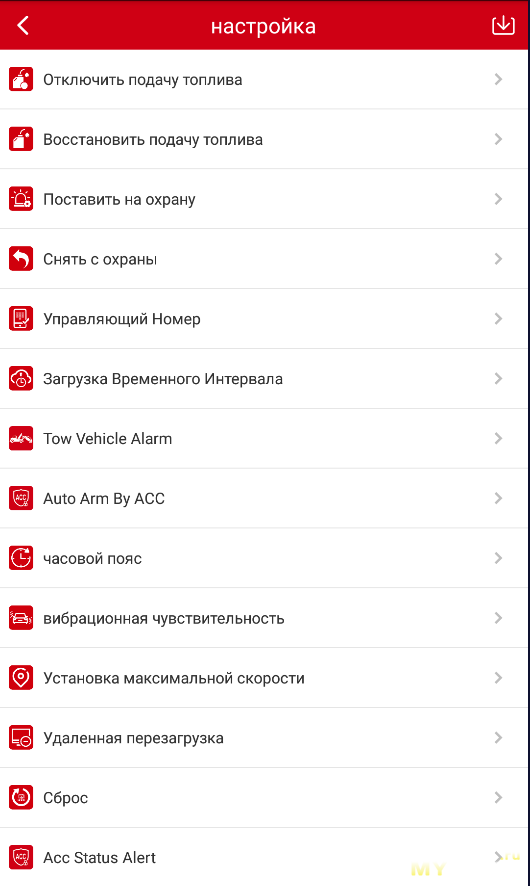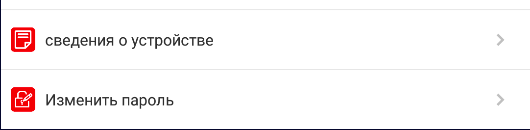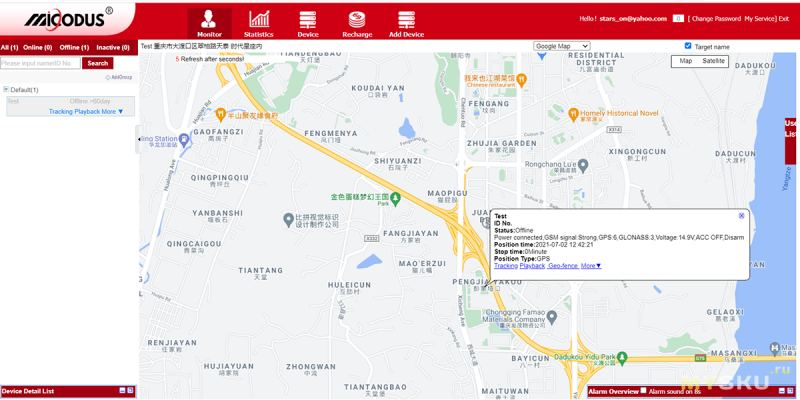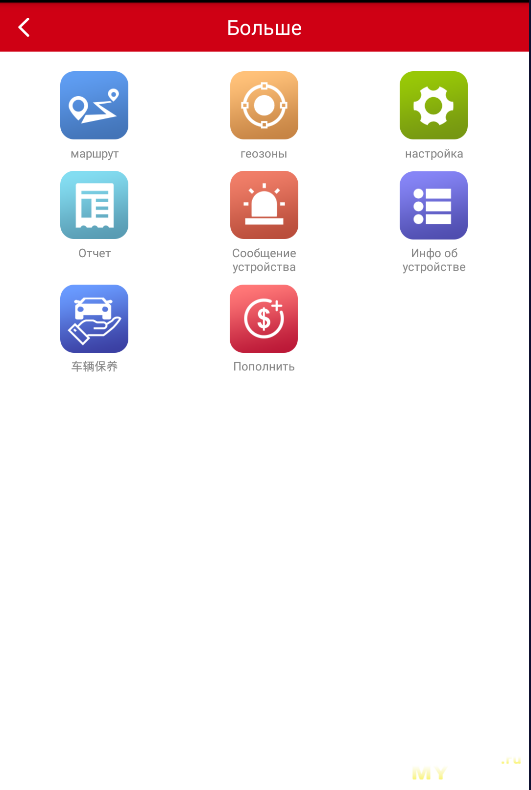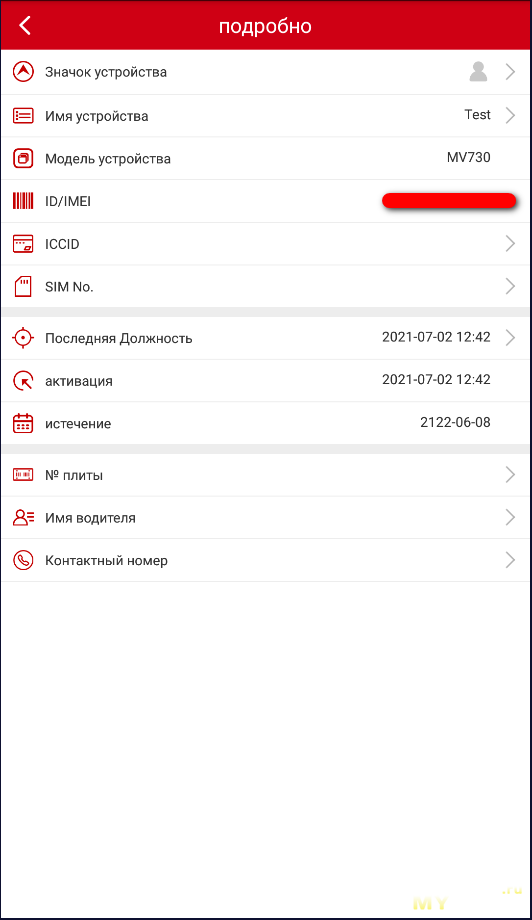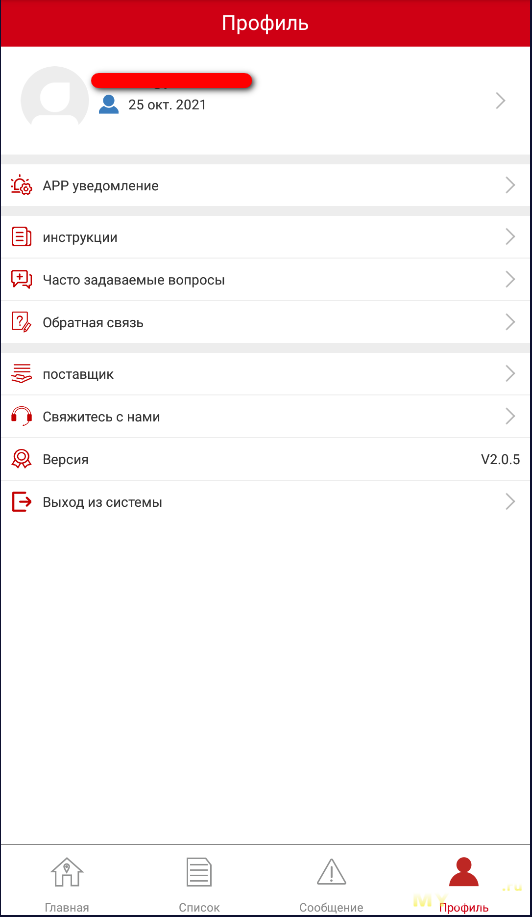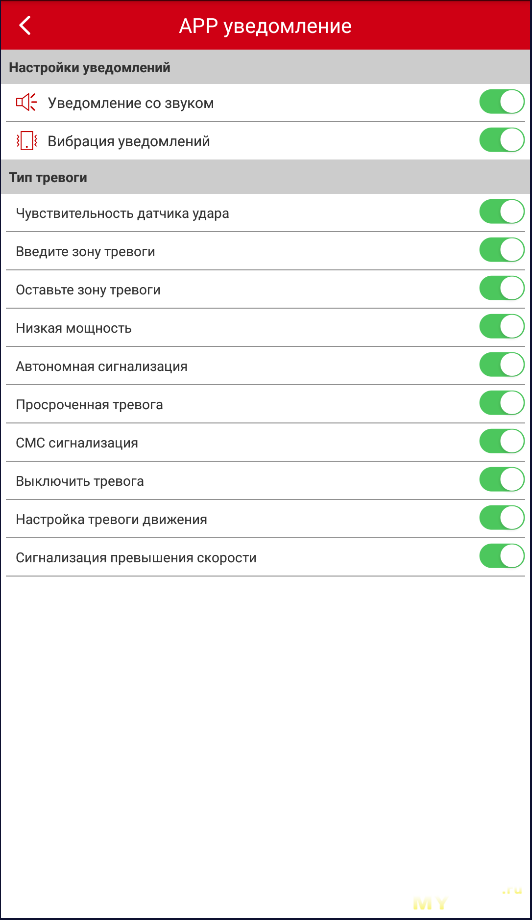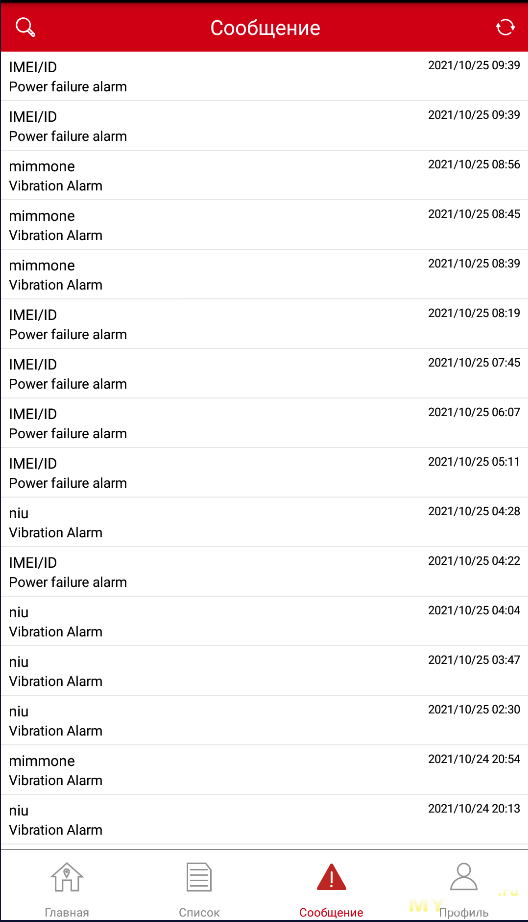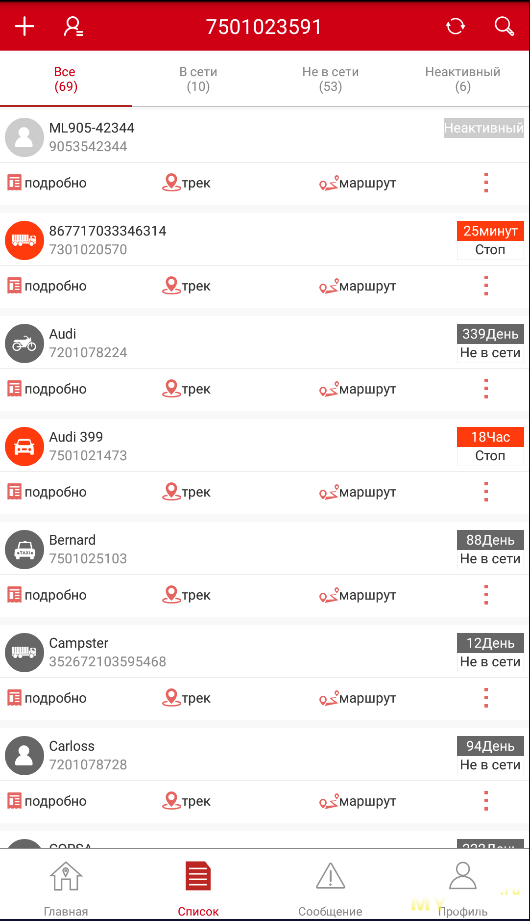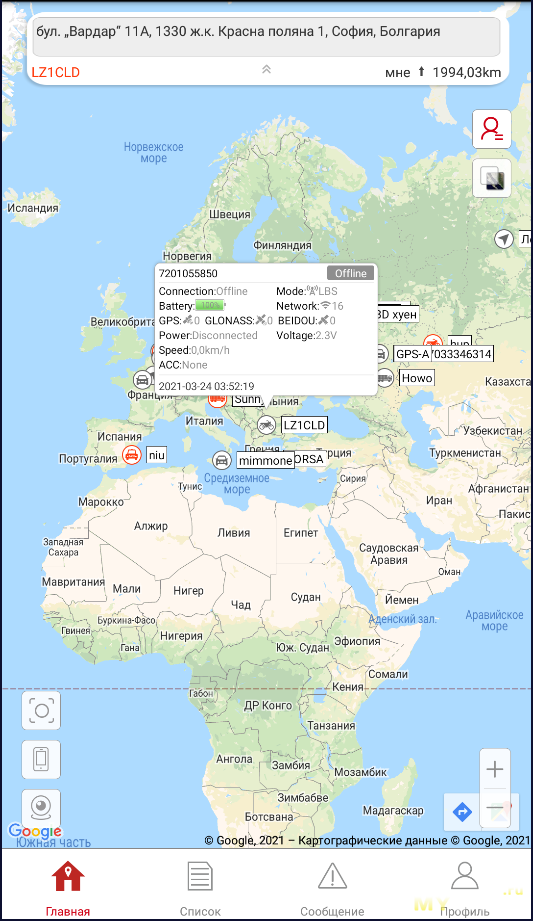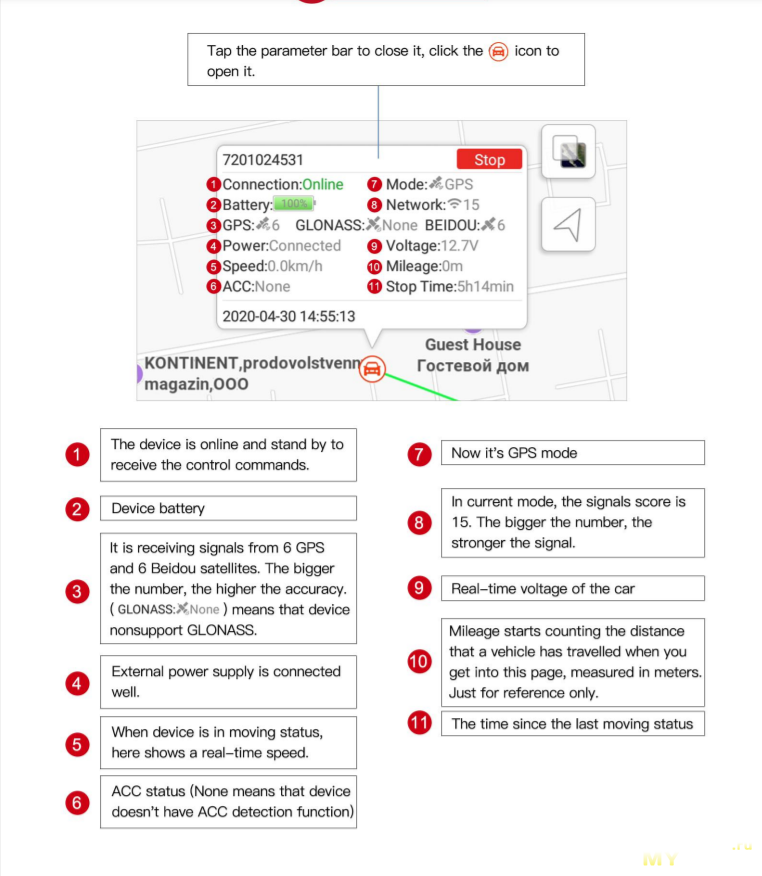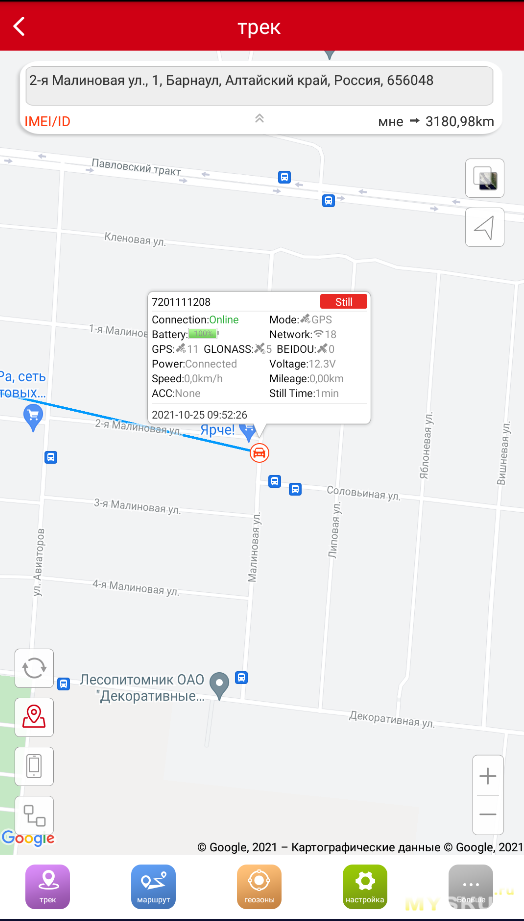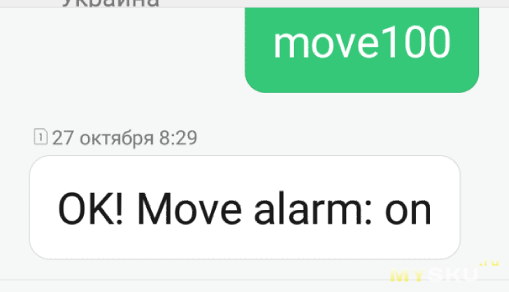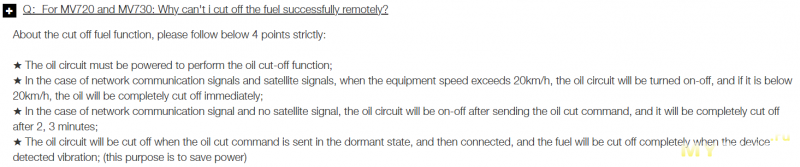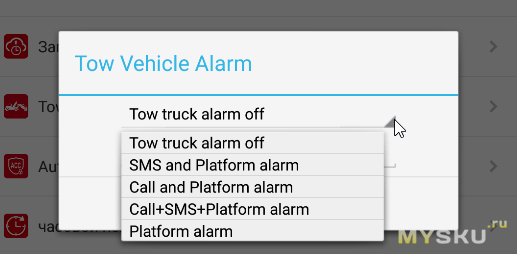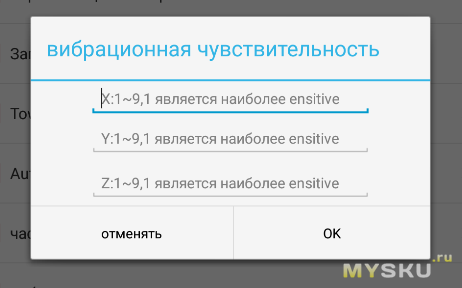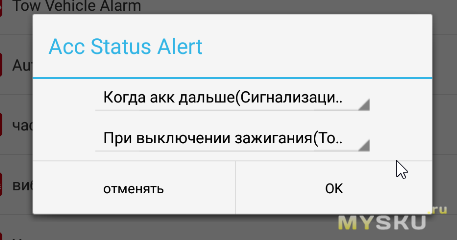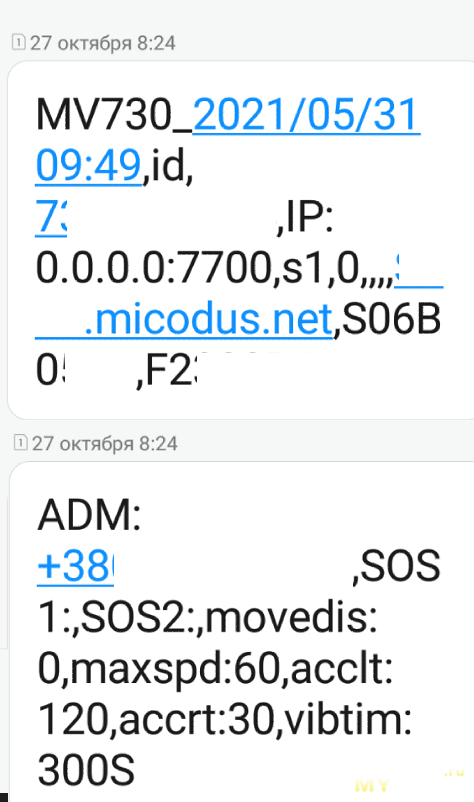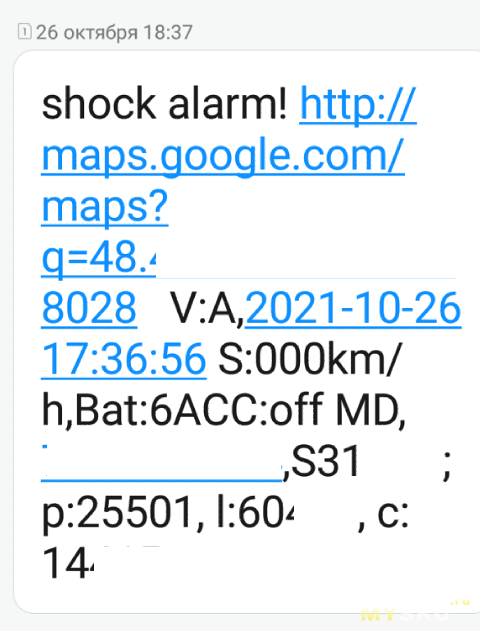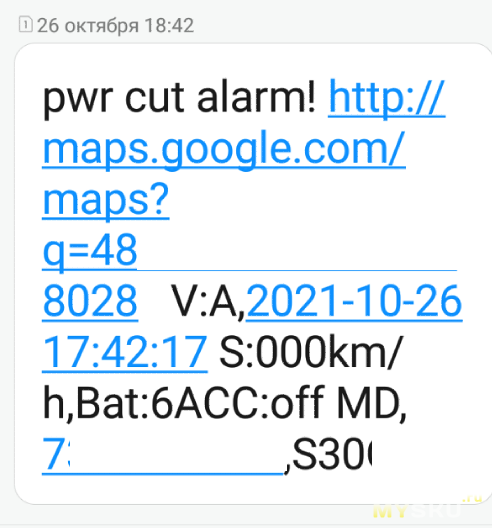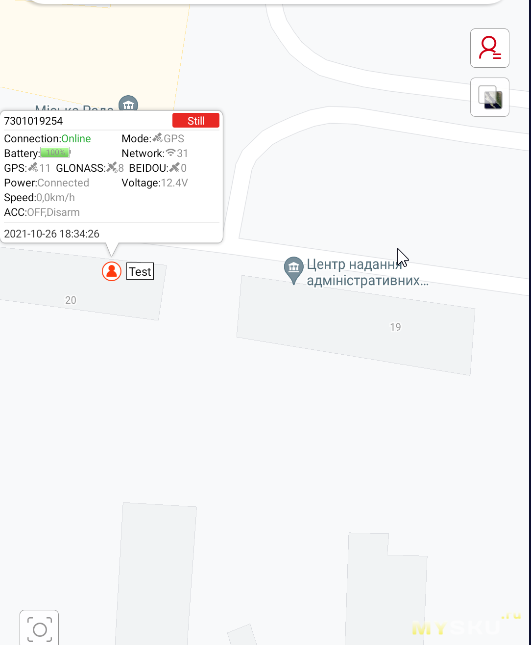Подготовка перед использованием
1. Подготовьте и активируйте SIM-карту для GPS-трекера.
Вставьте ее в телефон и проверьте баланс.
Отключите функцию ввода PIN-кода SIM-карты, если она включена.
Проверьте, что SIM-карта поддерживает входящие и исходящие звонки и SMS, не заблокирован доступ в интернет.
Тариф SIM-карты не дложен иметь ограничения для работы с трекерами (некоторые тарифы SIM-карт работают только с телефонами и планшетами).
Данную информация можно уточнить у оператора сотовой связи.
Рекомендуемые операторы сотовой связи: Megafon, Beeline, MTS.
2. Откройте резиновую крышку сбоку устройства и вставьте SIM-карту в слот.
После вставки SIM-карты трекер включится, загорятся желтый и синий светодиоды. Через несколько секунд начнут мигать.
Устройство выключится, если вынуть SIM-карту.
3. Отправьте SMS команду RESET на номер телефона устройства для восстановления настроек по умолчанию.
Cветодиодные индикаторы:
Синий: индикатор сигнала GPS. Мигает — осуществляется поиск GPS сигнала, горит — GPS-соединение установлено.
Желтый: индикатор сигнала GPRS. Мигает — нет сигнала GPRS, горит — GPRS-соединение установлено.
Красный: индикатор заряда батареи. Горит — осуществляется подзарядка батареи.
Вход в приложение и добавление GPS-трекера
1. Скачайте приложение GPSino:


2. Зарегистрируйтесь в приложении, используя свой номер телефона.
3. Добавьте GPS-трекер на странице Трекеры, нажав на кнопку +.
Отсканируйте штрих-код на устройстве, либо введите ID (10-значный цифровой код) вручную.
Введите имя и номер телефона устройства.
Нажмите кнопку Добавить, после чего откроется приложение для отправки SMS с настройками сервера на номер телефона GPS-трекера.
Отправьте SMS. В ответ от устройства получите сообщение с текстом SET OK. После этого устройство должно подключиться к приложению в течение нескольких секунд.
Для того чтобы приложение начало получать координаты трекера, нужно дождаться, когда установится GPS-соединение и синий индикатор начнет гореть, а не мигать. Возможно придется вынести трекер на открытое пространство.
Настройки GPS-трекера
Номер телефона для связи с устройством.
Номер телефона администратора, с которого разрешено отправлять SMS команды на трекер, и на который приходят все SMS оповещения от трекера.
Цвет.
Цвет иконки GPS-трекера и отображаемого пути на карте.
Показывать на карте.
Показывать трекер на карте.
Отображать путь.
Отображать путь трекера на карте.
История перемещений.
Период времени до текущего момента, за который выводится путь трекера на карте.
Интервал загрузки координат.
Интервал определения своих координат GPS-трекером.
Датчик движения.
Получать SMS оповещение, когда устройство начнет движение после 5-ти минутного покоя.
Блокировка двигателя.
Заблокировать двигатель, разрывом электрической цепи питания. Только для 4-контактного трекера ST-901 с реле.
Разрешенная зона.
Выбор разрешенной зоны для трекера. Если устройство выйдет за границы разрешенной зоны, то придет уведомление.
Перед выбором зоны нужно создать ее на странице Зоны, отметив центр на карте и указав радиус.
Звонок с трекера.
Инициировать звонок с устройства для прослушки звука вокруг него.
SMS команды для SinoTrack трекеров
Примечание: Цифры 0000 — это пароль по умолчанию. Если вы изменили пароль, то в SMS командах используйте свой.
| Название | Команда | Пример | Ответ |
|---|---|---|---|
| Получить координаты по SMS | 669[пароль] | 6690000 | Координаты и ссылка на Google Maps |
| Включить получение координат по SMS в назначенное время ежедневно | 665[пароль][ЧЧММ] | 66500001545 | SET OK |
| Отключить получение координат ежедневно | 665[пароль]OFF | 6650000OFF | SET OK |
| Установить номер телефона администратора (до 3-х штук) | [номер телефона][пароль][пробел][номер ячейки] | 899999999990000 1 | SET OK |
| Удалить номер телефона администратора | D10[номер ячейки]# | D101# | SET OK |
| Включить SMS режим | 700[пароль] | 7000000 | SET OK |
| Включить GPRS режим | 710[пароль] | 7100000 | SET OK |
| Включить спящий режим (для ST-901) | SLEEP[пароль][пробел][интервал в минутах до наступления сна] | SLEEP0000 10 | SET OK |
| Отключить спящий режим (для ST-901) | SLEEP[пароль][пробел]0 | SLEEP0000 0 | SET OK |
| Включить режим постоянной работы (для ST-903) | WORK[пароль] | WORK0000 | SET OK |
| Включить режим работы при движении (для ST-903) | MOVE[пароль] | MOVE0000 | SET OK |
| Включить режим работы при получении смс или звонка (для ST-903) | STANDBY[пароль] | STANDBY0000 | SET OK |
| Установить часовой пояс | 896[пароль][E/W][пояс в часах] | 8960000E03 | SET OK |
| Инициировать звонок с устройства | 66 | 66 | SET OK |
| Включить оповещение звонком | 150[пароль] | 1500000 | SET OK |
| Отключить оповещение звонком | 151[пароль] | 1510000 | SET OK |
| Включить оповещение при привышении заданной скорости | 122[пароль][пробел][скорость в км/ч] | 1220000 070 | SET OK |
| Отключить оповещение при привышении заданной скорости | 122[пароль][пробел]0 | 1220000 0 | SET OK |
| Включить оповещение при начале движения | 181[пароль]T[время тряски в сек] | 1810000T10 | SET OK |
| Отключить оповещение при начале движения | 181[пароль]T0 | 1810000T0 | SET OK |
| Включить SMS оповещение при включении зажигания (для ST-901) | 886[пароль] | 8860000 | SET OK |
| Отключить SMS оповещение при включении зажигания (для ST-901) | 887[пароль] | 8870000 | SET OK |
| Включить оповещение звонком при включении зажигания (для ST-901) | 888[пароль] | 8880000 | SET OK |
| Отключить оповещение звонком при включении зажигания (для ST-901) | 889[пароль] | 8890000 | SET OK |
| Включить оповещение при отключении внешнего питания (для ST-901) | 011[пароль] | 0110000 | SET OK |
| Отключить оповещение при отключении внешнего питания (для ST-901) | 010[пароль] | 0100000 | SET OK |
| Заблокировать двигатель (для ST-901 с реле) | 940[пароль] | 9400000 | SET OK |
| Разблокировать двигатель (для ST-901 с реле) | 941[пароль] | 9410000 | SET OK |
| Установить APN (с логином и паролем) | 803[пароль][пробел][точка доступа][пробел][логин][пробел][пароль] | 8030000 internet.mts.ru mts mts | SET OK |
| Установить APN (без логина и пароля) | 803[пароль][пробел][точка доступа] | 8030000 internet.mts.ru | SET OK |
| Установить адрес сервера | 804[пароль][пробел][ip][пробел][порт] | 8040000 gpsino.ru 8002 | SET OK |
| Установить интервал загрузки координат | 805[пароль][пробел][интервал в сек] | 8050000 60 | SET OK |
| Установить интервал загрузки координат при выключенном зажигании (для ST-901) | 809[пароль][пробел][интервал в сек] | 8090000 120 | SET OK |
| Изменить пароль | 777[новый пароль][старый пароль] | 77712340000 | SET OK |
| Перезагрузить устройство | RESTART | RESTART | The command set successfully! |
| Сбросить до заводских настроек | RESET | RESET | SET OK |
| Информация о трекере | RCONF | RCONF | Информация о трекере |
Данная инструкция подходит для всех SinoTrack трекеров.
Если после прочтения инструкции у Вас возникли проблемы или вопросы по работе устройства или приложения, напишите на почту app@gpsino.ru или Telegram @gpsino_ru.
Руководство пользователя GPS-трекера AT-17
(GPS + AGPS + LBS + GSM + SMS / GPRS)
(Версия V1.0)
Благодарим вас за покупку GPS-трекера. В этом руководстве показано, как правильно и плавно управлять устройством. Обязательно внимательно прочтите это руководство перед использованием этого продукта. Обратите внимание, что спецификации и информация могут быть изменены без предварительного уведомления в этом руководстве. Любые изменения будут интегрированы в последнюю версию. Производитель не несет ответственности за какие-либо ошибки или упущения в этом документе.
1.Введение в продукт
GPS TRACKER в сочетании с технологиями GSM и GPS и использует огнестойкий материал, который прибыл по отраслевому стандарту, который представляет собой супермагнит 6PCS 18MM × 3MM и IPX-5 , внутренняя батарея на 3000 мАч, которая может работать в режиме ожидания 30 дней. AT-17 может отслеживать местоположение транспортного средства и человека с помощью SMS и GPRS в онлайн-программном обеспечении для отслеживания. Простота использования без установки благодаря мощной конструкции магнита
2.Приложение
- Аренда автомобилей / Управление автопарком
- На улице активность
- Дети / Старик / Деформированный мужчина / Ценности
- Персональный сейф
- Персональный менеджмент
- Отслеживание позиции
- Защита животных
3. Спецификация
| Товары | Стандарт |
| Перезарядка Voltage | 5 В постоянного тока / 400 мА (МИКРО-USB) |
| Внутренняя батарея | 3000 мАч (3.7 В) |
| Рабочая температура | -20 ° в 55 ° C |
| Рабочая влажность | 5% до 95% без конденсации |
| Модуль GSM | GSM 850 / 900 / 1800 / 1900Mhz |
| GPS чипсет | УБЛОКС7020 |
| Чувствительность GPS | –162Дб |
| Частота GPS | L1, 1575.42 МГц |
| Код C / A | Частота чипа 1.023 МГц |
| Канал | 56-канальный моноблокview отслеживание |
| Точность положения | 10 метров, 2D RMS |
| Скорость Точность | 0.1 м / с |
| Точность времени | Спутниковое время Синхронизация 1 микросекунды |
| Дата по умолчанию | WGS-84 |
| Время обновления | В среднем 0.1 сек. |
| Горячий старт | В среднем 1 сек. |
| Теплый старт | В среднем 30 сек. |
| Холодный запуск | В среднем 32 сек. |
| Макси высота | 18,000 60,000 метров (XNUMX футов) макс. |
| Макси Скорость | 515 м / с (1000 узлов) макс. |
| Максимальное ускорение | Меньше 4g |
| Момент движения | 20 м / сек |
| Standby | 100-дневный |
| Светодиодные | Три светодиода для подзарядки, GPS, Статус GSM |
4.Список товаров
- Зарядное устройство 5V 1000MA (1PCS)
- USB-кабель для зарядки (1 шт.)
- Руководство пользователя (CD)
- GPS ТРЕКЕР (1 ШТ.)
5.Руководство по эксплуатации
5.1 Вставьте sim-карту и включите трекер
5.1.1 Откройте упаковку и проверьте правильность названия модели / аксессуаров или обратитесь к продавцу.
5.1.2 Трекер должен вставить sim-карту GSM, вы можете выбрать China Unicom или China Mobile (GSM NET может работать по всему миру)
5.1.3 Снимите водонепроницаемую заглушку, вставьте сим-карту (направление чипсета сим-карты должно быть вниз) и закройте водонепроницаемую заглушку.
Обращать внимание:
- Трекер включится автоматически после установки SIM-карты.
- SIM-карта должна открыть функцию GPRS
- SIM-карта должна открыть функцию «Отображение идентификатора вызывающего абонента».
- Если ваша SIM-карта открыта и вам нужно ввести PIN-код SIM-карты, пожалуйста, проверьте руководство пользователя мобильного телефона и закройте функцию SIM-PIN.
- Убедитесь, что на SIM-карте достаточно денег.
- Чтобы похититель не сломал его, поместите трекер в укромное место.
- Не ставьте трекер рядом с источником излучения.
- У трекера есть внутренняя GSM и GPS антенна, убедитесь, что трекер должен смотреть в небо без каких-либо металлических препятствий.
5.1.4 Состояние светодиода
5.1.4.1 Красный светодиод — светодиод перезарядки
| Светодиодный статус | Описание |
| Включить свет | Подзарядка / Нормальная работа |
| Выключить свет | Завершить подзарядку / выключить |
5.1.4.2 Желтый светодиод — GSM светодиод
| Светодиодный статус | Описание |
| Мигает один раз в 2 секунды | Инициализация GSM |
| Включить свет | GPRS работает нормально / подключите платформу |
| Выключить свет | Спящий режим GSM |
5.1.4.3 Синий светодиод-GPS-светодиод
| Светодиодный статус | Описание |
| Мигает один раз в 2 секунды | Поиск сигнала GPS |
| Включить свет | GPS работает нормально |
| Выключить свет | Спящий режим GPS |
5.2 Как пополнить счет
Пожалуйста, подзаряжайте более 12 часов при первой подзарядке и используйте оригинальные зарядное устройство и аккумулятор.
Обращать внимание :
- Наша батарея имеет химический состав, пожалуйста, не ломайте, не вставляйте и не бросайте ее в огонь.
- Пожалуйста, держите тесто достаточно мощным
5.3 Установка номера центра
5.3.1 Трекер поддерживает только 1 центральный номер, последний центральный номер действителен
5.3.2 Пароль по умолчанию для центрального номера: 123456
5.3.3 Команда для установки номера центра : admin123456 13712345678 Ответить : admin ok ;
5.3.4 Смена пароля центрального номера : пароль 123456 666888 (666888 — новый пароль) Ответ : пароль в порядке
Внимание: gps-трекер устанавливает параметр с помощью SMS, центральный номер отправляет команду на номер sim-карты GPS-трекера, символ пробела — запятая, под запятыми все форматы команд, которые основаны на английском языке. Введите формат состояния.
5.4 Единое отслеживание
5.4.1 Каждый номер телефона может позвонить на трекер, чтобы получить информацию о местоположении (данные о широте и долготе) без установки номера центра, если номер центра существует, другой номер телефона может вызвать трекер, но не может получить сообщение.
5.4.2 Отслеживание SMS: любой номер телефона может отправить команду на трекер, трекер отправит сообщение, которое включает широту и долготу отправителю.
Команда : g1234
Внимание : Когда GPS нет сигнала, позиция будет последней позицией, какие хорошие действительные данные GPS, если есть ошибка, обратите внимание на время из сообщения.
5.5 Отслеживание базовой станции (работает только для предварительно сохраненного номера)
Команда открытия базовой станции: jz = 1 Ответ : ОК
5.6 Поиск адреса на китайском языке
Команда: 123
Внимание: Получите базу данных адресов на китайском языке на платформе
5.7 Срочная помощь SOS
5.7.1 Установка номера сигнала тревоги SOS
Пользователь может отправить команду номера тревоги на трекер, чтобы добавить номер тревоги SOS, трекер может поддерживать два номера тревоги SOS, номер тревоги, 101 — предварительно сохраненный номер по умолчанию, 102 — это первый номер тревоги SOS, 103 — второй тревожный сигнал SOS. номер .
5.7.2 Добавить номер сигнала тревоги SOS :
Команда : 102 # Число #
Например, : 102 # 13712345678 #
Ответить : ОК
5.7.3 Удалить номер сигнала тревоги :
Команда :
D101 #
D102 #
D103 #
Например, D101 # означает удаление первого номера сигнала тревоги sos.
Например : ОК
5.7.4 Проверка номера сигнала тревоги SOS
Команда : C10 #
Например, : C10 #
Ответ : 101 # 13712345678
102 # 13712345688
103 # 13712345698
5.7.5 Установка срочной тревоги SOS
Когда пользователю нужна помощь при возникновении срочного статуса, пользователь может нажать кнопку SOS, чтобы открыть функцию экстренной помощи SOS, трекер отправит сообщение тревоги SOS на номер тревоги SOS и вызовет номер тревоги, трекер всегда будет звонить, пока не повесит трубку, трекер также будет отправить на сервер данные о тревоге sos.
Внимание : База сигналов тревоги SOS по номеру сигнала тревоги SOS
5.7.5.1 Открыть тревожное сообщение SOS (по умолчанию)
Ответить : sossms ok
5.7.5.2 Закрыть тревожное сообщение SOS ,
Команда: no sossms123456
Ответить : no sossms ok
5.7.5.3 Открыть тревогу SOS Phone
Команда: soscall123456 (по умолчанию)
Ответить : soscall ok
5.7.5.4 Закрыть тревогу SOS Phone
Команда: no soscall123456
Ответить : no soscall ok
5.8 Удаленный мониторинг
Команда : 88
Когда центральный номер или номер сигнала тревоги отправляют команду на sim-карту трекера, трекер вызывает отправителя, чтобы активировать функцию мониторинга.
Внимание : Функция удаленного мониторинга может работать только с центральным номером и номером сигнала тревоги SOS.
5.9 Тревога встряхивания
5.9.1 Тревожное сообщение о сотрясении: 125 # (по умолчанию) Ответ : ОК
5.9.2 Закрыть тревожное сообщение о встряхивании: 126 # Ответить : OK
5.9.3 Откройте тревогу при встряхивании телефона: 122 # Ответить : ОК
5.9.4 закрыть тревогу при встряхивании телефона: 121 # (по умолчанию) Ответить : ОК
5.9.5 Установка команды времени будильника встряхивания: 1-15 секунд
Команда : vibtime123456, n Reply : vibtime установлен ok
n (0 ~ 15), 0 означает отключение сигнала встряхивания, время по умолчанию 3 секунды, что означает встряхивание 3 секунды
5.10 Удалить тревогу
Открыть команду удаления сигнала тревоги : move123456 300 (по умолчанию) Единица измерения: счетчик Ответить : move ok
Отмена Удалить команду тревоги : nomove123456 Ответить : nomove ok
5.11 Гео Забор
Пользователь может установить эту функцию с помощью мобильного приложения или Web Платформа
5.12 Сигнализация превышения скорости
Установить команду сигнализации превышения скорости : speed123456 80
Пояснение: 80 означает 80 миль в час.
5.12.1 Аварийное сообщение о превышении скорости при закрытии speed123456 000 (по умолчанию) Ответ : speed ok
5.12.2 Аварийное сообщение о превышении скорости при открытии : speed123456 Ответ : speed ok
5.13 Тревога низкой мощности
Когда трекер разряжается, трекер отправит сообщение «У вашего трекера низкий заряд, пожалуйста, зарядите его» на центральный номер.
5.14 Спящий режим для экономии энергии
5.14.1 Режим одиночной работы (трекер может установить единичное время работы в спящем режиме, единица измерения — минуты)
Команда : Ответ DW5 : ОК
Трекер перейдет в режим работы по умолчанию через 5 минут работы.
5.14.2 Автоматический режим работы (по умолчанию)
Трекер перейдет в спящий режим, если в течение 5 минут не будет выполнено никаких действий : GPS Закрыть, GPRS Закрыть.
Трекер немедленно проснется, если появится какой-либо телефон, сообщение или встряска для трекера.
Команда : auto123456 Ответ : ОК
5.14.3 Установка режима непрерывной работы (выход из спящего режима)
Команда: nslp123456 Ответить : ОК
5.14.4 Установка времени загрузки (по умолчанию 120 секунд)
Команда: upmove123456 120 Ответить : ОК
5.15 Установка ограждения / перезапуска / сброса
5.15.1 Команда Fence : Ответ SF : SF OK Отменить команду Fence : Ответ CF : CF OK
5.15.2 Перезагрузка трекера : CQ
5.15.3 Сброс трекера : FORMA
5.16 Проверка статуса трекера
Команда : Ответ CXZT : Номер версии трекера , Идентификатор , IP , Возможность тестирования , Рабочий режим : M означает одиночный , Средний автоматический , C означает непрерывный , и время загрузки gprs.
6.Web Платформа (Пожалуйста, свяжитесь с вашим дистрибьютором, чтобы спросить web Платформа)
6.1 Реальное время / Web / Мобильное отслеживание
Положение двойного модуля GPS + LBS , Точность GPS 2 метра, трекер будет определять положение по GPS (есть сигнал GPS) и LBS (нет сигнала GPS), которые обмениваются автоматически и никогда не отключаются, чтобы ваш трекер всегда был в сети каждые 365 дней × 24 часы .
4.20.2 Онлайн-отслеживание платформы: вход на платформу с компьютера
6.2 История ответа
Платформа входа, функция ответа истории точек
6.3 Статистика отчетов
Logistics Enterprise может настроить логистические предприятия через программное обеспечение, чтобы установить время отправления, уведомление о точке маршрута, сигнализацию маршрута, сигнализацию зоны, сигнализацию попадания, предупреждение монитора о скорости опрокидывания товаров и т. Д. Мы проанализируем товары в пути и займемся спортом. Платформа входа в систему, статистика отчетов по точкам.
6.4 Загрузите Windows , Android , Ipad , Iphone , Wechat и запросите приложение в службе поддержки клиентов.
7. Восстановление после сбоя
7.1 Пожалуйста, проверьте установку, если трекер всегда не может подключиться к серверу после установки трекера :
7.1.1 Полная ли мощность трекера
7.1.2 Правильная ли установка SIM-карты
7.1.3 Проверка состояния светодиода с помощью руководства по светодиодам
7.1.4 Проверьте, нормально ли работает GPS, пожалуйста, выведите трекер на улицу, чтобы определить положение
7.2 Трекер отключен от платформы
Сначала проверьте 3 светодиода, нормально ли, если нет условий, проверьте статус sim-карты, шаг:
7.2.1 Позвоните по номеру телефона трекера, чтобы узнать, слышен ли голос с трекера.
7.2.2 Есть ли на детской площадке машина, которая не принимает сигнал Интернета GSM
7.2.3 Проверьте автономную зону, отключен ли весь трекер от сети или только отдельный, чтобы проверить, не связана ли проблема с оператором.
7.2.4 Достаточно ли денег на сим-карте
7.2.5 Открыта ли услуга GPRS (Off Line в последний день месяца
7.2.6 Проверка параметра Установка правильного времени загрузки gprs
7.3 Если функция GPS активирует трекер, но в течение длительного времени находится в автономном режиме, проверьте правильность положения установки, следуя руководству пользователя.
7.4 Когда сигнал GPS очень слабый (большой строительный блок для сигнала GPS), пожалуйста, ведите машину в место, где хорошие условия для GPS для определения местоположения, обычно для определения местоположения требуется 1-2 минуты для первого определения местоположения.
8. гарантия
Специальное объявление :
- Мы не заметим каких-либо изменений в нашем продукте.
- Если какие-либо изменения в форме / цвете продукта, пожалуйста, сделайте объект стандартным.
- Гарантийная карта работает только с тремя пакетами услуг трекера с номером ID / IMEI.
- Храните его в надежном месте для гарантийного талона. При необходимости ремонта покажите эту карту и оригинал чека.
- Пожалуйста, ознакомьтесь с подробным описанием гарантии ниже.
- Ниже Карточка является базовым сертификатом, пожалуйста, заполните его внимательно и сохраните.
| Имя и фамилия | Контактный номер |
| Модель продукта | IMEI / ID номер |
| Дата покупки | номер квитанции |
Документы / Ресурсы
 |
GPS GPS ТРЕКЕР [pdf] Руководство пользователя GPS TRACKER, GPS AGPS LBS GSM SMS GPR |
На чтение 5 мин. Просмотров 177 Опубликовано 17.07.2022
GPS трекер – это необходимый прибор, который нужен и должен быть у современных водителей. Он помогает отслеживать автомобиль, благодаря устройству можно в случае угона,даже если и была сигнализация, предоставить необходимую информацию и материалы в полицию. Один из популярных приборов на рынке у водителей – GPS-трекер GT02A. С помощью данного прибора авто любой марки будут защищены: toyota, mitsubishi, nissan, matiz и другие. На странице данной статьи вы сможете узнать интересующие вас вопросы, касаемо данного mini аппарата.
Содержание
- Общая характеристика
- Внешний вид и комплектация
- Технические характеристики
- Основные настройки
- Как зарегистрироваться на gps-trace.com
- Меры предосторожности
- Возможные неисправности
- Мнения владельцев
- Где можно приобрести
Общая характеристика
Tracker, изготавливаемый в Китае, осуществляет передачу информации о местонахождении машины в реальном времени (нет встроенной памяти). Особенность– он подключается непосредственно к бортовому реле автомобиля.
Внешний вид и комплектация
Он выглядит как компактная пластиковая черная коробка. На передней его стороне расположились 3 индикатора: питания, сигнала спутника и сотовой связи. Внизу находится разъем для подключения основного шнура, а сбоку – для зарядки. Передняя крышка съемная, под ней расположен слот для СИМ-карты.
Комплектация GPS-tracker:
- само устройство;
- инструкция;
- 4 самореза и две стяжки для крепления;
- защищающий от повреждений при перевозке чехол-пленка;
- кабель-питания с предохранителем.
К сведению. Tracker настраивается через СМС-сообщения.
Технические характеристики
Описание основных параметров автомобильного GPS трекера представлены ниже:
- Оба старта (холодный, горячий) происходят в интервале 2–38 секунд.
- Питание от бортовой сети мощностью 0,36 Вольт.
- Антенны GSM и GPS.
- Температурный режим, подходящий для работы, – от -20 до +70 градусов.
- Размер – 90 х 45 х 13,5 мм, вес – 45 г.
- В режиме сна потребляет 22мА.
- 20 GPS каналов.
- Чувствительность –159dBm.
- 3 светодиодных индикатора.
Если хотите, можно отключить световую индикацию.
Основные настройки
Если нужно отрегулировать GPS трекер, инструкция на русском поможет разобраться. Она есть в комплекте. Ее также можно скачать с сайтов в интернете на русском языке.
ВАЖНО! Все команды, отправляемые на устройство, содержат пароль в конце. Стандартная комбинация: 123456. Ее можно будет впоследствии изменить.
Чтобы правильно отрегулировать GPS-tracker, необходимо сделать следующее:
- Приобрести Sim-карту любого мобильного оператора. Билайн, Мегафон или МТС это будет – не важно.
- Снять пин-код, пополнить счет симки, вставить ее в устройство, подключить его к питанию.
- Настроить точку APN.
- Указать сервер, протокол передачи и порт.
- Задать часовой пояс.
Комбинации для настройки GPS трекера GT02A приведены в таблице.
| Команда | Значение |
| APN | Запрос, какой оператор связи используется |
| WHERE | Координаты местоположения |
| STATUS | Текущее состояние устройства |
| TIMER | GPS-таймер |
| PASS | Сброс и настройка пароля |
| FACTORY | Восстановление к заводским настройкам |
| VERSION | Версия трекера |
| SERVER | IPадрес, порт. Значение необходимо при первичной настройке |
| URL | Запрос ссылки на Гугл карты |
| PARAM | Информация об IMEI устройства |
СПРАВКА. Пример команды, чтобы настроить GPS-tracker: APN,123456#. Значок решетки в конце, так же как и указание пароля, обязателен.
Как зарегистрироваться на gps-trace.com
Инструкция, как зарегистрироваться на GPS-trace:
- Перейти на сайт, нажать на соответствующую кнопку, ввести в появившемся окошке электронную почту, придумать новый пароль. На указанный адрес придет ссылка для активации аккаунта. Перейти по ней.
- После войти в аккаунт на сайте, слева на экране в меню нажимаем на «Создать объект».
- Заполнить поля. В «Имя» придумать любое уникальное название для трекера, в «ID» указать данные устройства, в «Категории» выбрать «Software».
- Подождать, пока он будет добавлен и найден на карте. Регистрация и активация теперь завершены.
Трекер готов к работе. На него можно отправить особую команду через телефон, и он сообщит свои координаты (со ссылкой на Google Maps). По умолчанию включены все типы уведомлений. Эти разрешения можно отключить по своему желанию в соответствующем разделе.
Меры предосторожности
Чтобы маяк всегда работал исправно, нужно не допускать его экранирования. Помехи могут вызвать металлические элементы, крыши парковок или гаражей. Также следует контролировать баланс на сим-карте устройства, защищать трекер от попаданий воды или механических повреждений. При монтаже нужно быть аккуратнее с креплениями и кабелями.
Возможные неисправности
Бывает, что прибор вышел из строя или находится в offline режиме. Стоит проверить баланс СИМ-карты (возможно, он отрицательный) или просто зарядить трекер. Крайний вариант – осталось сбросить параметры к заводским настройкам. Иногда такая перезагрузка позволит устранить программные ошибки, и устройство снова начнет работать.
Часто неисправности возникают зимой, когда устройство работает при низких температурах. Не нужно оставлять трекер в машине в сильные морозы, иначе он не сможет функционировать.
ВАЖНО! Никакой прошивки не предусмотрено, поскольку в нем отсутствует внутренняя память. Все доработки нужно будет делать либо при помощи паяльника, либо используя СМС-команды.
Мнения владельцев
В интернете люди выкладывают видео о GPS трекере GT02A, оставляют отзывы о нем. Владельцы отмечают, что с основным предназначением – отслеживанием машины – трекер справляется отлично, так как оборудован высокочувствительной схемой чипсета.
Но многие недовольны непростой настройкой, несоответствием фактического количества GPS-каналов заявленному –11 вместо 20. Также некоторые отмечают в качестве недостатка отсутствие микрофона, хотя место под него на плате оставлено. Многих пользователей не устраивает отсутствие встроенного аккумулятора.
Где можно приобрести
Этот маячок китайского производства, поэтому лучше всего его купить на «АлиЭкспресс». Там его примерная цена 900 рублей (не считая доставки). А вот на российских сайтах (Ozon, WildBerries) трекер можно получить уже от 1800 руб.
Хотя настройка устройства может показаться сложной задачей, но со своей функцией – отслеживанием автомобиля – оно справляется отлично. Еще несколько плюсов GPS трекера GT02A: компактность, простота управления при помощи СМС и невысокая стоимость.
Подготовка перед использованием
1. Подготовьте и активируйте SIM-карту для GPS-трекера (совместимую с 2G GSM, если трекер работает только с 2G).
Вставьте ее в телефон и проверьте баланс.
Отключите функцию ввода PIN-кода SIM-карты, если она включена.
Проверьте, что SIM-карта поддерживает входящие и исходящие звонки и SMS, не заблокирован доступ в интернет.
Тариф SIM-карты не дложен иметь ограничения для работы с трекерами (некоторые тарифы SIM-карт работают только с телефонами и планшетами).
Данную информация можно уточнить у оператора сотовой связи.
Рекомендуемые операторы сотовой связи: Megafon, Beeline, MTS.
2. Откройте резиновую крышку сбоку устройства и вставьте SIM-карту в слот. Если у вас Nano/Micro SIM, то используйте переходник.
После вставки SIM-карты трекер включится, загорятся желтый и синий светодиоды. Через несколько секунд начнут мигать.
Устройство выключится, если вынуть SIM-карту.
3. Отправьте SMS команду begin123456 на номер телефона устройства для восстановления настроек по умолчанию.
Примечание: Тут и далее 123456 — это пароль по умолчанию. Если вы изменили пароль, то в SMS командах используйте свой.
Cветодиодные индикаторы:
Синий: индикатор сигнала GPS. Горит — осуществляется поиск GPS сигнала, мигает — GPS-соединение установлено.
Желтый: индикатор сигнала GPRS. Горит — нет сигнала GPRS, мигает — GPRS-соединение установлено.
Красный: индикатор заряда батареи. Горит — осуществляется подзарядка батареи.
Вход в приложение и добавление GPS-трекера
1. Скачайте приложение GPStar:


2. Зарегистрируйтесь в приложении, используя свой номер телефона.
3. Добавьте GPS-трекер на странице Трекеры, нажав на кнопку +.
Отсканируйте штрих-код на устройстве, либо введите ID (10-значный цифровой код) вручную.
Введите имя и номер телефона устройства.
Нажмите кнопку Добавить, после чего откроется приложение для отправки SMS с настройками сервера на номер телефона GPS-трекера.
Отправьте SMS. В ответ от устройства получите сообщение с текстом adminip ok. После этого устройство должно подключиться к приложению в течение нескольких секунд.
Для того чтобы приложение начало получать координаты трекера, нужно дождаться, когда установится GPS-соединение и синий индикатор начнет мигать. Возможно придется вынести трекер на открытое пространство.
Настройки GPS-трекера
Номер телефона для связи с трекером.
Номер телефона администратора, с которого разрешено звонить и отправлять SMS команды на устройство, и на который приходят все SMS оповещения и звонки от трекера.
Цвет.
Цвет иконки GPS-трекера и отображаемого пути на карте.
Показывать на карте.
Показывать трекер на карте.
Отображать путь.
Отображать путь трекера на карте.
История перемещений.
Период времени до текущего момента, за который выводится путь трекера на карте.
Интервал загрузки координат.
Интервал определения своих координат GPS-трекером.
Уведомлять о низком заряде.
Получать SMS оповещение, если заряд батареи устройства меньше 20%.
Диоды на трекере.
Вкл/выкл светодиодные индикаторы на GPS-трекере.
Датчик движения.
Получать SMS оповещение, когда устройство начнет движение после 5-ти минутного покоя. Для этого должен быть включен режим сна (sleep123456 shock).
Разрешенная зона.
Выбор разрешенной зоны для трекера. Если устройство выйдет за границы разрешенной зоны, то придет уведомление.
Перед выбором зоны нужно создать ее на странице Зоны, отметив центр на карте и указав радиус.
Звонок с трекера.
Инициировать звонок с устройства на номер телефона администратора.
SMS команды для TKSTAR трекеров
| Название | Команда | Пример | Ответ |
|---|---|---|---|
| Получить координаты по SMS | g123456# | g123456# | Координаты и ссылка на Google Maps |
| Установить номер телефона администратора | admin123456(пробел)номер телефона | admin123456 +70000000000 | admin ok |
| Удалить номер телефона администратора | noadmin123456 | noadmin123456 | noadmin ok |
| Установить часовой пояс | timezone123456(пробел)пояс в часах | timezone123456 +3 | time ok |
| Разрешить звонки с номера телефона администратора на устройство | monitor123456 | monitor123456 | monitor ok |
| Вернуться в режим отслеживания | tracker123456 | tracker123456 | tracker ok |
| Включить режим сна после 5-ти минутного покоя. Пробуждение от вибрации, sms или звонка | sleep123456(пробел)shock | sleep123456 shock | sleep shock ok |
| Включить режим сна после 5-ти минутной работы. Пробуждение от sms или звонка | sleep123456(пробел)time | sleep123456 time | sleep time ok |
| Выключить режим сна | sleep123456(пробел)off | sleep123456 off | sleep off ok |
| Включить датчик вибрации | shock123456 | shock123456 | shock ok |
| Выключить датчик вибрации | noshock123456 | noshock123456 | noshock ok |
| Включить оповещение о низком заряде батареи | lowbatsms123456 on | lowbatsms123456 on | lowbat sms ok |
| Выключить оповещение о низком заряде батареи | lowbatsms123456 off | lowbatsms123456 off | lowbat sms ok |
| Включить оповещение о превышении скорости | speed123456(пробел)080(км/ч) | speed123456 080 | speed ok |
| Выключить оповещение о превышении скорости | nospeed123456 | nospeed123456 | nospeed ok |
| Установить интервал загрузки координат | upload123456(пробел)60 | upload123456 60 | upload ok |
| Установить адрес сервера | adminip123456(пробел)ip(пробел)порт | adminip123456 gpstar.ru 8002 | adminip ok |
| Установить APN | apn123456(пробел)точка доступа | apn123456 internet.mts.ru | apn ok |
| Установить логин APN | apnuser123456(пробел)логин | apnuser123456 mts | apnuser ok |
| Установить пароль APN | apnpasswd123456(пробел)пароль | apnpasswd123456 mts | apnpasswd ok |
| Восстановить настройки по умолчанию | begin123456 | begin123456 | begin ok |
| Сброс до заводских настроек | reset123456 | reset123456 | reset ok |
Данная инструкция подходит для всех TKSTAR трекеров.
Если после прочтения инструкции у Вас возникли проблемы или вопросы по работе устройства или приложения, напишите на почту app@gpstar.ru или Telegram @gpstar_ru.
Несколько лет назад, мой товарищ попросил приобрести для него GPS трекер в автомобиль. Кто не в курсе, такие устройства нужны для отслеживания передвижения авто. Сейчас практически все транспортные и не только компании снабжают свои машины такими устройствами. А для владельца частного автомобиля они полезны в случае угона автомобиля.
Недавно мой товарищ поменял автомобиль и попросил купить ему такой же трекер. Мне было неохота искать какой именно я тогда покупал, тем более, ни он, ни я не помнили когда хоть примерно это было.
Сразу прощу прощения за недочеты — это мой первый обзор. Кроме того, поскольку я приобретал устройство не для себя, я не смогу его полностью протестировать.
Введя в строку поиска «GPS трекер» я почти сразу увидел обозреваемый экземпляр. Мне показалось, что это устройство гораздо лучше, чем то, что было раньше.
Вкратце, чем меня привлек этот трекер.
— Небольшой размер.
— По виду напоминает какое-то реле, которых довольно много в авто.
— Рабочее напряжение 9-90В. Такие параметры указаны в инструкции. На странице товара диапазон несколько скромнее 6-40В. У производителя неплохой сайт. Если полистать FAQ, то можно найти, что напряжение все-таки может находиться в диапазоне 9-90В. В запросе к поддержке тоже подтвердили, что напряжение должно находиться в диапазоне 9-90 В. Хочу заметить, что поддержка отличная. Отвечают в течение 24 часов. А чаще в течение десятков минут.
— Встроенный аккумулятор
— Множество параметров, которые можно отследить
— Возможность отключение бензонасоса.
— И прочее, прочее.
Данное устройство может управляться через SMS и мобильное приложение. Отслеживать передвижение и некоторые другие параметры можно через сайт.
Исследовав вопрос, выяснил, что аналогичных устройств (такого же вида и с примерными параметрами) существует масса. Они отличаются некоторыми возможностями, мобильным приложением. Почитав обзоры и отзывы понял, что наиболее приемлемым вариантом является модель MV730 под брендом MICODUS (Фирма выпускает еще много разных трекеров). В отзывах писали, что мобильное приложение MICODUS гораздо удобнее и хорошо переведено на русский язык.
Эта модель поддерживает дистанционное отключение топливного насоса (MV740 стоит несколько дешевле, но не имеет такой возможности), а также нотификации о том, что автомобиль эвакуируется, вышел за пределы заданной зоны, включено зажигание, отключено питание…
MV730 есть с поддержкой 4G сетей. Но почему-то цена такого варианта почти в два раза выше.
Для более младшей модели MV720 и для этой указаны почти одинаковые преимущества. Рисунки на страницах товаров отличаются только номером модели. Что такое «old Version» нигде не указано.
Но три отличительные особенности для MV730 и MV720 указаны.
Точность позиционирования зависит от метода определения:
GPS: 5-10m;
WiFi: 0-50m;
LBS: 100-2000m;
LBS
Location-based service (LBS) – сервис определения местоположения объекта путем привязки к ориентирам из базы данных поставщика услуг связи. Другими словами, местоположение объекта определяется по координатам базовых станций GSM. Точность у LBS меньше, но сигнал поймать проще, а заглушить труднее. Это повышает шанс получить позиционные данные в сообщении, если GPS недоступен.
Посылка прилетела недели за две.
Внутри серая коробочка без опознавательных знаков, а в ней само устройство, разъем и кабель для подключения, медиатор для вскрытия корпуса.
Никакой инструкции или QR кода, который бы переадресовал на нее нет. Я написал продавцу, и мгновенно пришел ответ, со ссылкой на инструкцию.
Приводить ее здесь не буду, поскольку она довольно громоздка. Желающие всегда могут загрузить ее.
Инструкция на пяти языках, включая русский. Иногда лучше сверять перевод с инструкцией на английском языке. Очевидно, что использовался машинный перевод, поэтому есть не очень понятные моменты.
Например написана команда Смена пароля: password+old password+пространство+new password.
Оказывается, имелось ввиду: password+old password+space+new password. То бишь, компьютер перевел space как пространство, а не пробел.
«Реле» представляет собой куб со стороной 32 мм.
Вставляется в специальный разъем. Держится в нем очень прочно, впрочем, как любое реле в автомобиле.
Длина проводов для подключения около метра.
На плюсовом контакте предохранитель на 2 А.
Вскрыть корпус удалось не сразу. На одной из сторон крышки есть ID устройства, которое понадобиться для регистрации его в приложении или на сайте.
Приложение поддерживает несколько устройств одновременно. Т.е. если у вас парк машин, то все автомобили можно отслеживать в одном приложении.
Под крышкой находится несколько плат и антенна. На одной из плат разъем под nano-SIM. Карточка должна иметь деньги для оплаты интернета, отправки SMS и звонков. Кроме того, не должно быть PIN кода.
Для начала я подключил устройство, чтобы зарядился аккумулятор.
Ток, который потребляет устройство колеблется в пределах 20 мА. При холодном старте может доходить до 50 мА.
Через несколько минут бездействия засыпает. Ток в этом режиме едва достигает 3 мА. Просыпается трекер от незначительной встряски, при включении зажигания или другого события. Выход из спящего режима происходит почти мгновенно.
Режим сна можно отключить с помощью команды по SMS.
При подаче питания на плате загорается зеленый светодиод, а синий начинает мигать пытаясь найти спутники. Время холодного старта 45 секунд. Примерно за это же время устройство находит спутники. Естественно, время зависит от условий где находит трекер в момент старта. Свет светодиодов не виден, когда крышка закрыта. Если устройство уходит в сон, светодиоды гаснут.
Добавить устройство в приложение можно уже сейчас. Но основные настройки производятся через SMS. Собственно отслеживание и прочие параметры начнутся только после настроек через SMS.
Приведу скриншот из инструкции с возможными командами.
На странице инструкции есть QR код, который ведет на сайт Micodus, через который можно отслеживать местоположение автомобиля. Есть приложение для Android или iOS. Находится по слову micodus.
Добавить и отслеживать устройство можно как через сайт, так через приложение. А вот менять настройки только через приложение (и по SMS).
Поддержка прислала ссылку на полный набор SMS команд.
Сайт на английском языке, а приложение на русском. Я не нашел как поменять язык приложения. Он выбирается автоматически по языку, установленному в телефоне.
В приложении или на сайте можно создать аккаунт, а потом привязывать к нему различные трекеры.
Можно использовать карты Google или Baidu.
Каждое устройство можно настроить индивидуально. Ниже список возможных настроек.
Сначала я не ставил SIM карту. После добавления устройства, на карте отобразилось последнее известное место положение где-то в Китае.
Отдельное меню для просмотра треков, сообщений, информации об устройстве и пр.
Также можно ввести имя, телефон водителя для каждого устройства.
Еще одна страница: ссылки на инструкции, FAQ, обратная связь и прочее.
На отдельной странице список и включение/выключение уведомлений.
В приложении и на сайте можно перейти на страницу демо, где познакомиться с приложением и возможностями трекера. Регистрироваться или иметь на руках устройство при этом не нужно.
Несколько примеров с этого режима.
Выбрав устройство, можно сразу увидеть несколько параметров: состояние заряда внутренней батареи, режим позиционирования, который используется в данный момент, текущую скорость, включено или нет зажигание, напряжение бортового аккумулятора.
Попробуем разобраться детальнее с различными параметрами. Хотя на сайте и есть раздел, где можно скачать инструкции и прочие файлы, я не нашел там подробной инструкции по параметрам, только Quick setup. По запросу в поддержку прилетела ссылка только на инструкцию по пользованию приложением.
Очень полезно изучить FAQ на сайте. Многие вещи начинаешь понимать лучше.
Все начинается с оправки на карту, установленную в трекер команды с привязкой к администраторскому телефону.
admin123456+пробел+номер телефона с кодом страны, где 123456 — пароль по-умолчанию.
Мне хватило одной команды, чтобы трекер заработал. Но возможно нужно будет настроить еще параметры для доступа в интернет, если провайдер это требует.
Затем рекомендуется изменить пароль. Иначе любой, кто знает номер SIM трекера, сможет сбросить все настройки и привязать его к другому телефону.
password+старый пароль+пробел+новый пароль.
После каждой команды трекер возвращает ответное SMS о выполненной операции.
Меня заинтересовал вопрос, а что если я забуду новый пароль? Спросил у поддержки. Там ответили: дайте ID устройства и мы сбросим пароль. Получается, любой, кто знает этот код может перехватить управление.
Остальные настройки можно также выполнить через SMS. Но через приложение удобнее.
Отключить подачу топлива. Понятно, что в этом случае отключается топливный насос (если трекер полностью подключен), а значит двигатель перестает работать. Но более подробно об этом режиме лучше прочитать в FAQ. Режим зависит от скорости движения автомобиля. В отзывах видел сообщение, что насос может периодически включаться/выключаться имитируя неисправность автомобиля.
Включить подачу топлива.
Поставить на охрану/Снять с охраны. Думаю это понятно.
Управляющий номер Номер телефона с которого будут приниматься команды по SMS и куда будут отправляться уведомления и звонки.
Загрузка временного интервала. Трекер сообщает данные через установленное время. Диапазон 5-180 сек. Если поставить длинный промежуток, то за 3 минуты, например, машина может уехать довольно далеко, чтобы найти ее точное положение.
Tow Vehicle Alarm. В настройке есть несколько вариантов сигнализации. Уведомление приходит, если автомобиль эвакуируется. В FAQ описано более детально, как это работает. Похоже, что все завязано на датчик вибрации.
Auto Arm By ACC. Можно включить или выключить. Автоматическое взятие/снятие охраны при выключении/включении ACC (зажигания).
Часовой пояс. Устанавливает часовой пояс, где эксплуатируется автомобиль.
Вибрационная чувствительность. Устанавливается чувствительность датчика вибрации по трем осям. В каких единицах не понятно. Очевидно, нужно настраивать методом «тыка».
Установка максимальной скорости. Если задан этот параметр и скорость была превышена, приходит уведомление со скоростью и меткой где это произошло.
Удаленная перезагрузка. Сброс. Надеюсь понятно.
Acc Status Alert. Судя по-всему, должно приходить уведомление, когда включается/выключается зажигание. Но похоже сейчас этот режим не поддерживается. Или не поддерживается для данной модели. Когда пытаешься установить этот режим, возвращается ответ: «Плохая команда».
На самом деле немного спорная опция. Если она включена, то при включении зажигания вам каждый раз будет приходить уведомление. Это может несколько напрягать, если вы лично пользуетесь автомобилем и часто включаете/выключаете зажигание. Например, при поездках по городу. В FAQ пользователь жаловался, что трекер звонить ему каждый раз, когда он заводит автомобиль. С другой стороны, можно настроит только уведомление в приложение.
Transparent Transmission. SMS команды можно отправлять прямо с приложения. Но вот ответа от трекера не приходит. Наоборот появляется сообщение: «Ответ устройства „Timeout“.
Сведения об устройстве. Открывается страница такая же как на скриншоте выше по тексту.
Изменить пароль. Думаю, тоже понятно всем.
Когда отправляется какая-либо команда, в приложении появляется текст: „Дождитесь ответа устройства“. Когда же команда принята: „Команда вернулась“.
Не понравилось в приложении, что оно не видит установленные в данный момент значения настроек. Т.е. если открыть смену часового пояса, то там по умолчанию стоит -12 часов. Если открыть эту опцию еще раз после того, как было установлено новое значение, там все равно будет стоять -12 часов.
Но часть параметров можно узнать отправив SMS команды „param1“ или „param2“.
Когда происходит какое-то событие, приходит уведомление по SMS, в приложение или звонок от трекера, в зависимости от настроек.
Обычно в SMS указана ссылка с координатами где событие произошло. В уведомлении в приложении тоже есть такая ссылка. Ниже несколько примеров.
Есть еще одна интересная возможность: установка геозон. Можно задать несколько точек на карте и радиус. Когда автомобиль входит в зону ли покидает ее, то приходит уведомление. Таким образом, можно отслеживать, когда автомобиль прибывает или покидает, например, точки доставки товаров.
Что касается точности позиционирования, то оно зависит от того, как сложатся
звезды
спутники. Собственно, как и в любом трекере или навигаторе. Сидя дома, я получил ошибку примерно в 10 метров. Когда машина стояла на стоянке — примерно пару метров.
В следующий раз, когда я включил устройство, местоположение было другое.
Существует также несколько отчетов: Отчет о парковке, Отчет о пробеге, Сообщения устройства, Маршрут.
Устанавливать трекер рекомендуют под торпедо или в других местах, где сверху нет экранирующих плоскостей. Т.е. под капотом лучше не размещать.
Схема подключения следующая:
Для работы трекера достаточно подключить только питание. Но если вы хотите использовать все возможности, то нужно подключить контакт к включению зажигания, и разорвать цепь питания бензонасоса.
Если питание устройства будет отключено (снята клемма аккумулятора, отрезан провод питания) приходит сразу три уведомления: в приложение, по SMS и телефонный звонок. Похоже, что изменить эту настройку, чтобы, например, приходило только уведомление в приложение нельзя. Можно только полностью отключить это уведомление.
Видео по установке, как это предлагает сделать производитель.
Понравилась поддержка. Я несколько раз обращался по email и мне всегда довольно быстро отвечали. Когда же на мой очередной вопрос не смогли дать ответ, то дали номер телефона в Whatsapp, где я и продолжил терзать поддержку.
Я упоминал, что мне не удалось настроить уведомления при включении зажигания. Мне сказали, что скоро выйдет новая версия (2.0.21), в которой это должно быть исправлено. После недолгих уговоров мне прислали эту версию под Android. Но, к сожалению, эта опция не работает и в ней. Посмотрим, будет ли это исправлено, когда новая версия станет доступна в Play маркет.
Выводы: несмотря на то, что мне не удалось протестировать трекер достаточно долго в реальных условиях, можно сделать вывод, что прибор годный.
Понравилась отзывчивость поддержки.